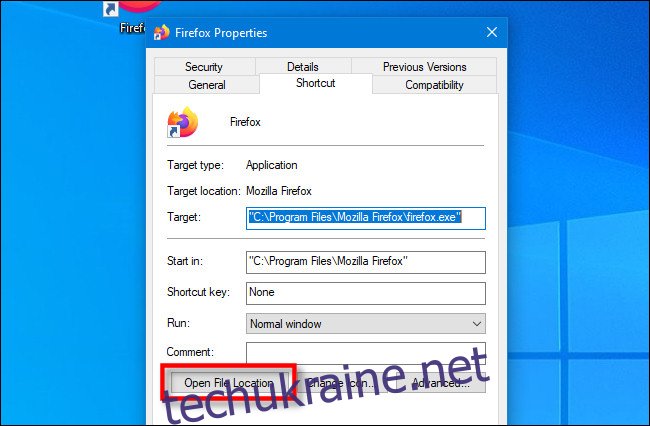Іноді ви працюєте над проектом і вам потрібен доступ до високоякісної версії значка програми Windows 10, але ви не можете знайти її в Інтернеті. На щастя, зателефонувала безкоштовна утиліта IconViewer дозволяє легко витягти високоякісну піктограму з файлу EXE програми. Ось як.
Перший, завантажити IconViewer з веб-сайту розробника та встановіть його. Важливо зауважити, що IconViewer не запускається у вікні окремої програми. Замість цього до вікна властивостей файлу додається спеціальна вкладка, яка дозволяє переглядати та витягувати піктограму програми на ваш вибір.
Щоб IconViewer працював, вам потрібен прямий доступ до EXE-файлу програми, з якої потрібно витягти піктограму. Ось швидкий спосіб зробити це: якщо у вас є доступ до ярлика, який вказує на програму, клацніть його правою кнопкою миші та виберіть «Властивості». Потім натисніть «Відкрити розташування файлу» на вкладці «Ярлик», і ви потрапите безпосередньо до розташування EXE у Провіднику файлів.
![]()
В іншому випадку ви зазвичай можете знайти файл EXE програми у підпапках C:Program Files або C:Program Files (x86).
Коли ви знайшли файл EXE програми, клацніть його правою кнопкою миші та виберіть «Властивості».
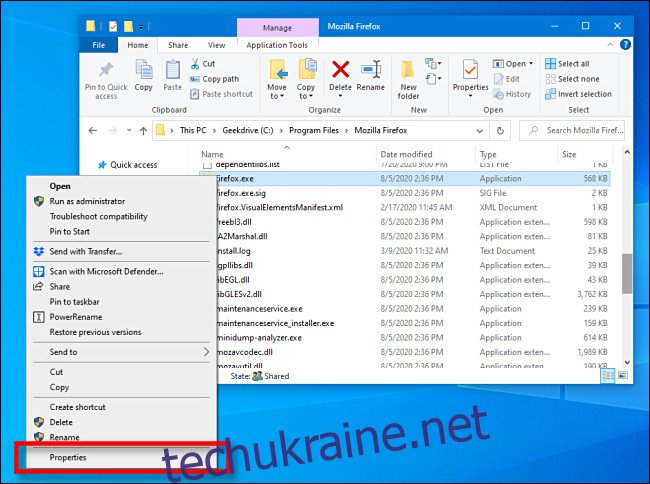
У вікні «Властивості» перейдіть на вкладку «Значки». Це спеціальна вкладка, яка з’являється лише в разі встановлення утиліти IconViewer.

На вкладці «Значки» ви побачите поле зі списком усіх доступних піктограм, які зберігаються у файлі EXE. Деякі значки зберігатимуться в різних розмірах. У Windows 10 найбільша доступна піктограма зазвичай відображатиметься як «256×256, 32-біт (PNG)» на вкладці «Значки».
Натисніть піктограму, яку потрібно витягти, і виберіть розмір значка в полі «Зображення пристрою». Потім натисніть значок «Зберегти», який виглядає як старовинна 3,5-дюймова дискета.
![]()
Коли з’явиться діалогове вікно «Зберегти як», виберіть місце, куди ви хочете зберегти його, а потім введіть ім’я файлу.
Далі виберіть формат файлу витягнутої піктограми у спадному меню «Зберегти як тип». Ви можете вибрати «Іконка (*.ico)», «Растрове зображення (*.bmp)» або «Зображення PNG (*.png)». Якщо ви збираєтеся використовувати піктограму з іншою програмою, виберіть «Значок (*.ico)». Якщо ви будете використовувати піктограму в проекті графічного дизайну і хочете зберегти прозорість фону, виберіть «Зображення PNG (*.png)».
Потім натисніть «Зберегти».
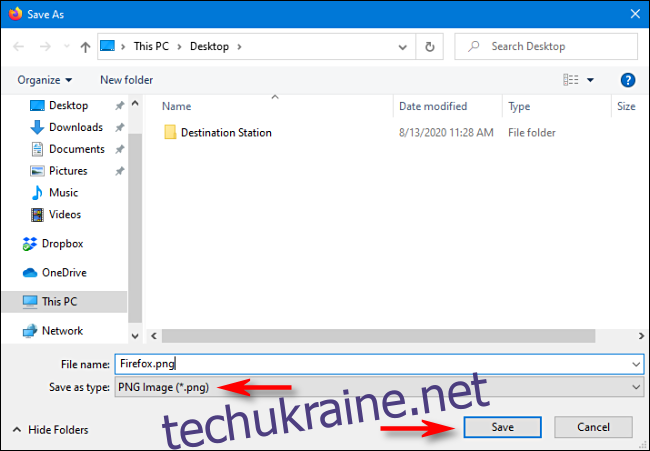
Після цього значок буде витягнутий і збережений у вибраному вами місці. Ви можете закрити вікно властивостей файлу EXE або витягти різні піктограми з одного файлу. Дуже зручно!